苹果手机作为全球知名的智能手机品牌,其键盘样式和符号设置一直备受用户关注,在iPhone手机上,用户可以轻松地更改键盘样式和符号设置,以满足个性化需求。通过简单的操作,用户可以自定义键盘的布局和符号的显示方式,使得输入体验更加便捷和个性化。苹果手机的灵活性和便捷性在符号和键盘设置方面也得到了充分体现,为用户带来了更加愉快的使用体验。
iPhone如何更改键盘样式
方法如下:
1.在手机桌面找到并点击进入[设置]。
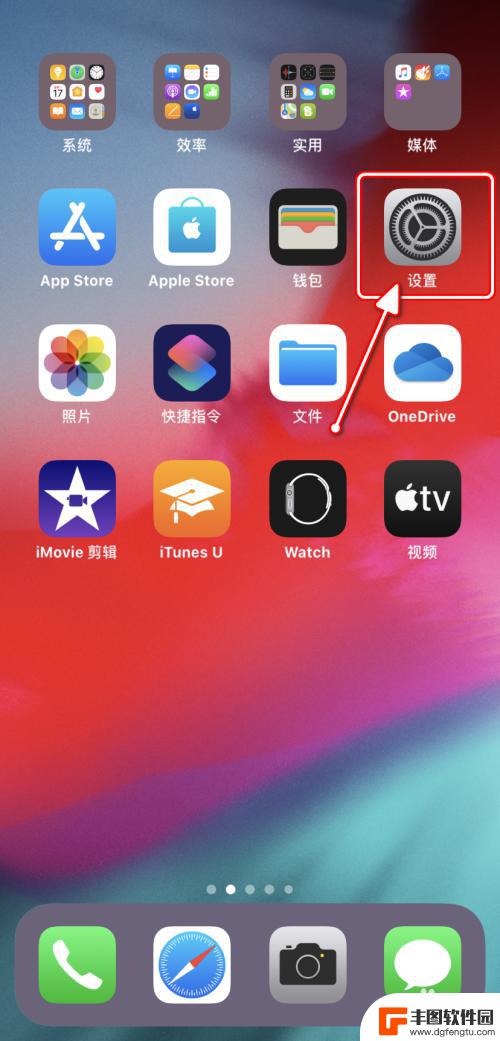
2.在“设置”界面,点击进入[通用]设置。
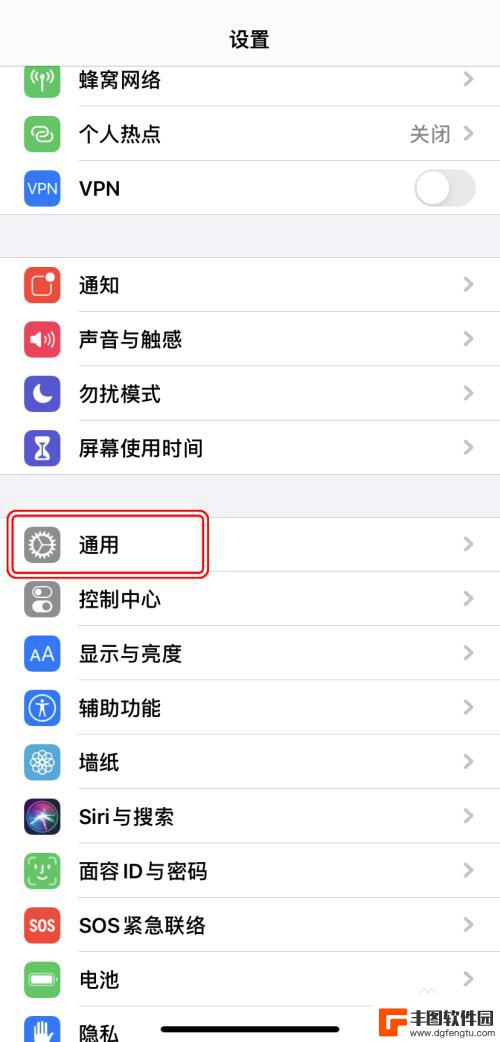
3.在“通用”设置界面,点击[键盘]设置。
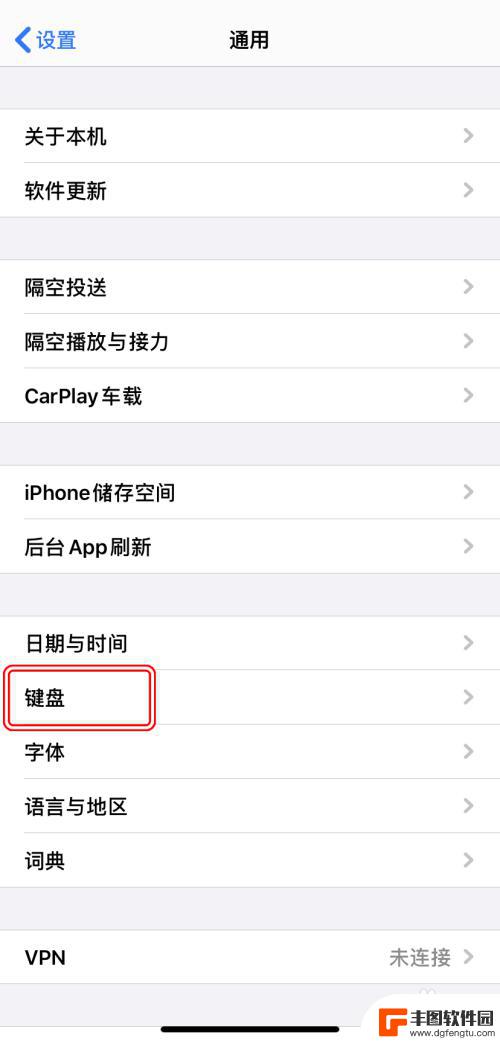
4.在“键盘”设置界面,点击[键盘]。
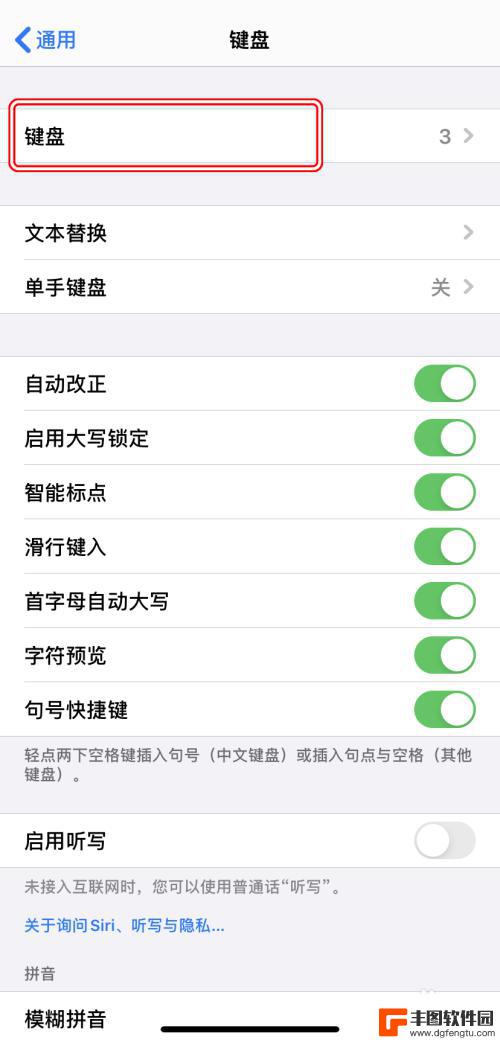
5.点击想要更改的已添加的键盘布局。
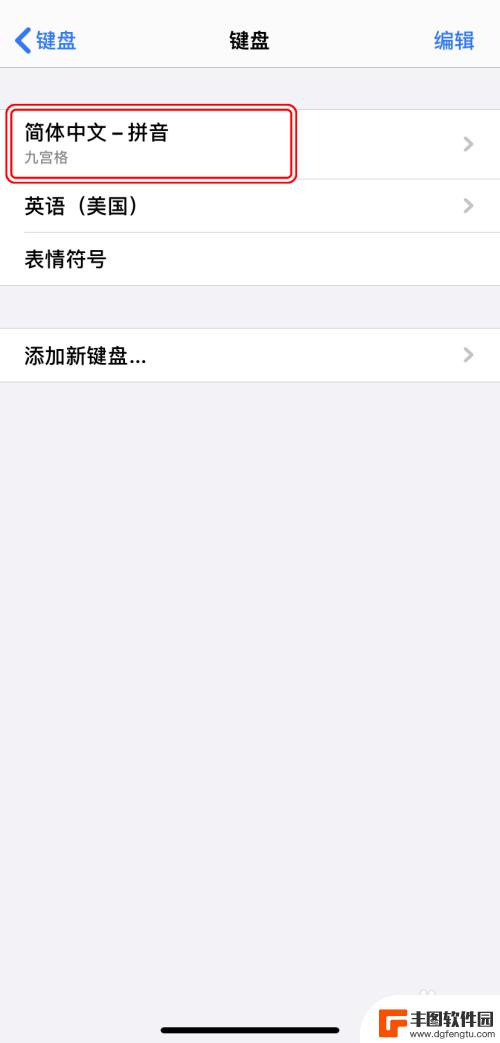
6.根据喜好选择键盘样式/输入方式即可。
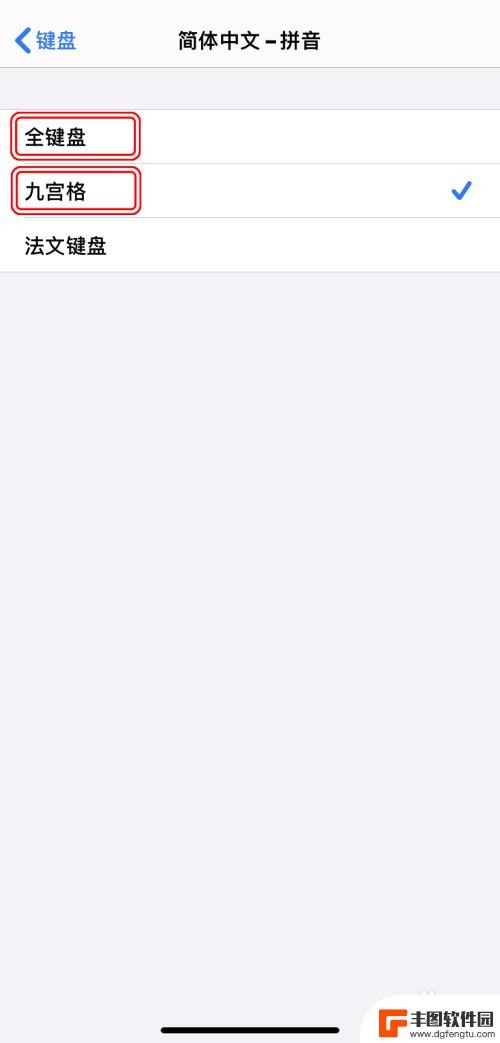
以上是关于如何修改苹果手机符号的全部内容,如果您遇到相同问题,可以参考本文中介绍的步骤进行修复,希望这对大家有所帮助。
相关教程
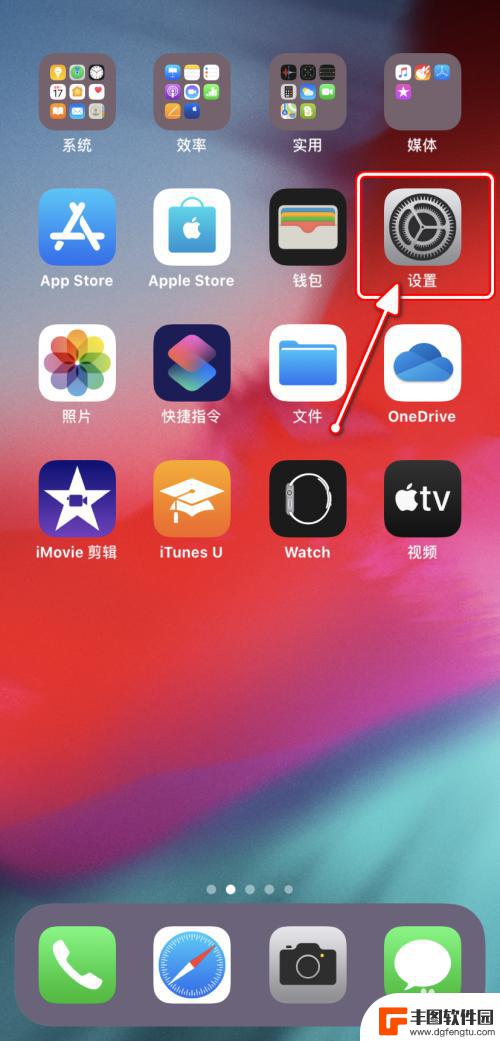
如何改变手机键盘图形 iPhone如何切换键盘样式
在使用iPhone的过程中,键盘是我们经常接触的工具之一,而键盘的样式直接影响到我们的使用体验,有时候我们可能会觉得键盘的样式不够个性化或者不够符合自己的习惯,那么如何改变手机...
2024-06-21 15:23:30
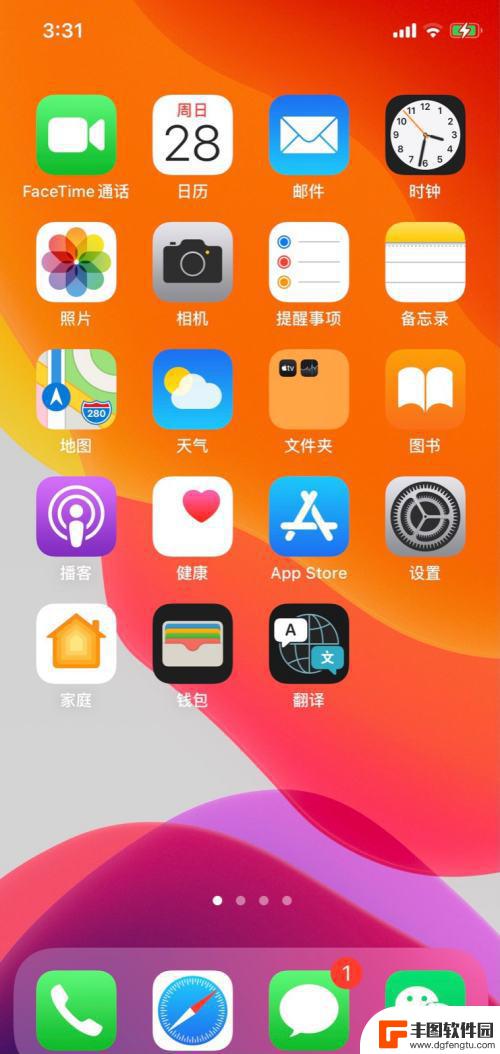
手机键盘如何更改键位名称 如何在苹果手机上更改外接键盘名称
在使用手机键盘时,有时候我们可能会觉得键位名称不太符合我们的习惯或者需求,这时候我们就需要对键位名称进行更改,而在苹果手机上连接外接键盘时,如何更改外接键盘的名称也是一个比较常...
2024-05-02 12:19:56
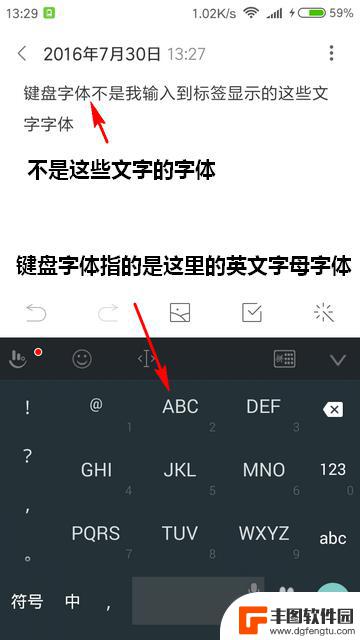
手机打字如何加行号字体 手机输入法如何更改键盘字体样式
随着手机的普及和使用频率的增加,人们对于手机打字的需求也越来越高,许多人可能并不知道如何在手机上加行号字体,以便更方便地查看和编辑文字。同时,有些人可能对手机输入法默认的键盘字...
2023-12-30 10:28:01
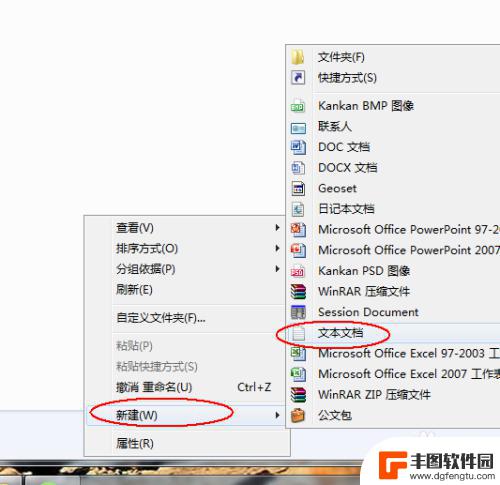
摄氏符号电脑怎么打出来的 如何在键盘上输入℃符号
在键盘上输入℃符号有多种方法,最简单的是使用Alt键组合输入法,只需按住Alt键,然后依次按下数字键0、1、8、6,最后释放Alt键即可输入℃符号。也可以使用特定的快捷键或者在...
2024-05-07 08:28:16

符号怎么打 电脑键盘 电脑键盘上特殊符号的输入技巧和方法
在日常使用电脑键盘时,我们经常需要输入一些特殊符号,比如¥、@、#等,但是有些人可能不知道如何快速、准确地输入这些符号。只要掌握一些技巧和方法,就能轻松地输入各种特殊符号。例如...
2024-05-20 15:22:06
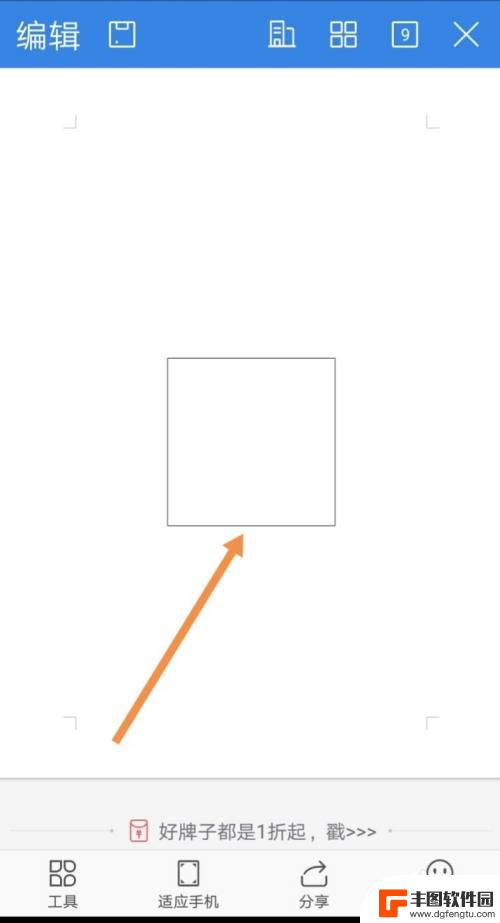
方框怎么手机打出来 在手机文档中如何填写方框
在手机文档中,要输入方框符号可以通过以下几种方式实现:一种是直接在手机键盘上搜索方框或者方块关键词,然后选择相应的符号进行输入;另一种是在手机键盘上长按某个键,会弹出更多特殊符...
2024-03-06 14:39:37

用苹果手机如何查找另一部手机位置 iphone如何查找另一部iphone的位置
在日常生活中,我们经常会遇到手机不慎遗失的情况,而苹果手机提供了一项非常便利的功能,可以帮助我们迅速找回丢失的手机,通过查找我的iPhone功能,我们可以轻松定位另一部iPho...
2024-09-20 17:42:50

如何更改手机游戏时长设置 手机使用时长规划建议
在如今移动互联网时代,手机已经成为人们生活中不可或缺的一部分,长时间使用手机对我们的健康和生活质量可能会带来负面影响。更改手机游戏时长设置和合理规划手机使用时长显得尤为重要。通...
2024-09-20 16:24:06
小编精选
vivo手机的音量太小怎么办 vivo手机通话声音小怎么解决
2024-09-20 15:22:28如何上传手机锁屏照片 华为手机锁屏照片设置教程
2024-09-20 13:26:03拼多多怎么用手机发货 拼多多手机打单软件怎么操作
2024-09-20 10:20:21手机如何自动整理桌面 华为手机桌面自动整理方法
2024-09-20 09:26:32手机怎么把图片转换为jpg 手机照片怎么转换为jpg格式
2024-09-20 08:34:27vivo手机字体怎样调回正常 vivo手机如何恢复系统默认字体设置
2024-09-19 17:37:54oppo手机管家悬浮窗怎么关闭 OPPO手机悬浮窗怎么关闭
2024-09-19 15:32:00京东手机发票怎么选 京东发票选择明细还是种类更好
2024-09-19 14:27:03手机上如何制作柱状图 手机WPS表格怎么画柱状图
2024-09-19 12:14:19苹果手机如何拍照转换成pdf 苹果手机照片怎么导出为PDF格式
2024-09-19 11:40:11热门应用